更新された4月2024:エラーメッセージの表示を停止し、最適化ツールを使用してシステムの速度を低下させます。 今すぐ入手 このリンク
- ダウンロードしてインストール こちらの修理ツール。
- コンピュータをスキャンしてみましょう。
- その後、ツールは あなたのコンピューターを修理する.
このSMITEゲーム内エラーは、ゲームを開始してログイン画面にリダイレクトされた後に表示されます。 「正しくないまたは 構成がありませんログイン試行後にエラーメッセージが表示され、プレーヤーがゲームを開始およびプレイできなくなります。
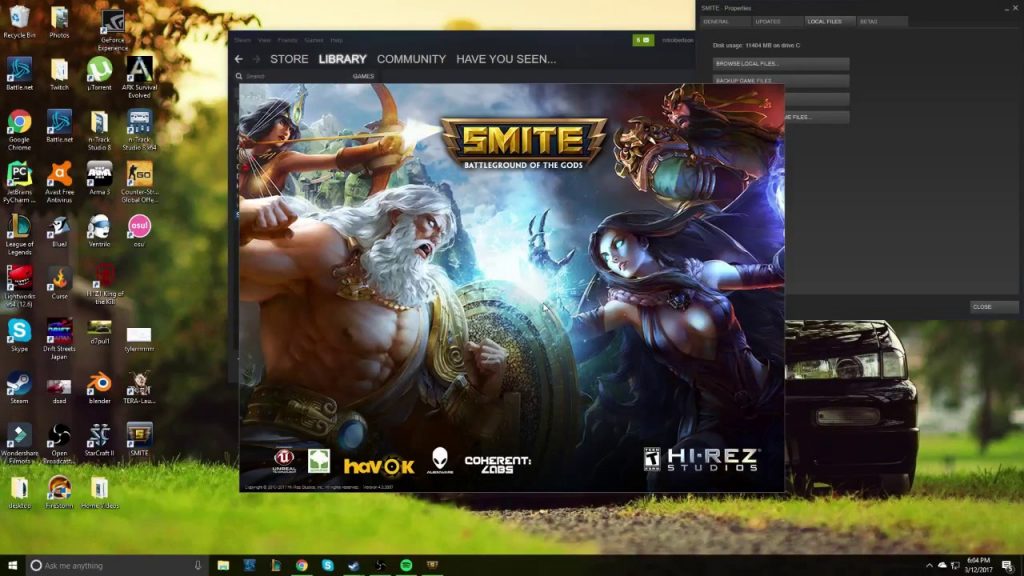
SMITEビデオゲームは、スタンドアロンランチャーまたはSteamからダウンロードできます。 ただし、一部のメソッドはSteamを対象とし、その他の方法は非Steamプレイヤーを対象としています。 この問題を解決するには、以下の方法に従ってください。
ウイルス対策を確認してください

問題は、サードパーティのウイルス対策ソフトウェアが原因で発生する場合があります。 したがって、ウイルス対策ソフトウェアを一時的に無効にする必要があります。
問題が解決しない場合は、ウイルス対策プログラムをアンインストールします。 その後、Smiteを開くか、ゲームをインストールして、問題が解決するかどうかを確認します。
Hi-RezStudiosの認証および更新サービスが機能していることを確認します
2024 年 XNUMX 月の更新:
ファイルの損失やマルウェアからの保護など、このツールを使用してPCの問題を防ぐことができるようになりました。 さらに、最大のパフォーマンスを得るためにコンピューターを最適化するための優れた方法です。 このプログラムは、Windowsシステムで発生する可能性のある一般的なエラーを簡単に修正します。完璧なソリューションが手元にある場合は、何時間ものトラブルシューティングを行う必要はありません。
- ステップ1: PC Repair&Optimizer Toolをダウンロード (Windows 10、8、7、XP、Vista - マイクロソフトゴールド認定)。
- ステップ2:“スキャンの開始PCの問題の原因である可能性があるWindowsレジストリ問題を見つけるため。
- ステップ3:“全て直すすべての問題を解決します。
この問題のため、Windows10にゲームをインストールできないと不満を言う人もいます。 したがって、Hi-rezStudios認証と更新サービスを同時にアクティブ化する必要があります。
以下の手順に従って実行してください。
- まず、WindowsキーとRキーを同時に押して、「実行」ウィンドウを実行します。 次に、「実行」フィールドに「services.msc」と入力し、Enterキーを押します。
- その後、システム画面に「サービス」ウィンドウが表示されます。 次に、リストを参照して、Hi-RezStudios認証および更新サービスの詳細を確認してください。
- それを右クリックし、ドロップダウンリストから「開始」ボタンを選択します。
その後、Smiteを再度インストールして、Smiteに問題があるかどうか、構成が欠落していないかどうかを確認してください。
新しいユーザーアカウントを作成する

- Windows + Iショートカットを使用して設定アプリを開きます。
- 設定アプリで、[アカウント]に移動します。
- 左側のペインで、[家族とその他]を選択します。 次に、右側の領域にある[このコンピューターにもうXNUMXつ追加]をクリックします。
- 「この人の資格情報がありません」を選択します。
- 次に、[Microsoftアカウントなしでユーザーを追加]を選択します。
- 目的のユーザー名を入力し、[次へ]をクリックします。
Smiteの問題は、アカウントが原因で発生する場合があります。 何人かのユーザーは、新しいユーザーアカウントを作成するだけで問題を解決したと述べています。
これはWindows10で行うのはかなり簡単で、上記の手順に従うことで実行できます。
新しいアカウントを作成したら、そのアカウントに移動して、問題が解決するかどうかを確認します。 そうでない場合は、個人ファイルを新しいアカウントに移動して、古いアカウントの代わりに使用する必要があります。
Hirezサービスをインストールまたはアンインストールします
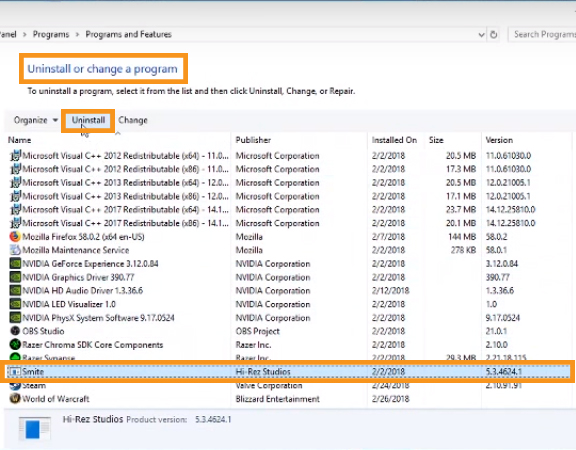
このサービスがユーザーのコンピューターに正しくインストールされておらず、ユーザーがSmiteのインストールについて何もできないため、このエラーが早期に表示されることがあります。 その他の場合、サービスが破損しているようで、アンインストールしてゲーム自体をインストールする必要があります。
- 一度 ゲームはSteamにインストールされています、Steamクライアントを開き、Steamウィンドウの[ライブラリ]タブをクリックして、ライブラリ内のゲームのリストでSmiteを見つけます。
- ゲームを右クリックして、上部のコンテキストメニューに表示される[プロパティ]を選択します。 「プロパティ」ウィンドウで、「ローカルファイル」タブをクリックし、「ローカルファイルの参照」を選択します。
- ゲームがSteamからインストールされていない場合は、デスクトップでゲームのショートカットを見つけて右クリックし、表示されるコンテキストメニューから[ファイルの場所を開く]を選択します。 デスクトップショートカットがない場合、変更していなければ、ゲームのインストールフォルダー(C >>プログラム>> Smite)に手動で移動します。
- スタートメニューで、開いているスタートメニューに「Smite」と入力し、「Smite」エントリを右クリックして「ファイルを開く」場所を選択することもできます。
- Binaries >> Redistに移動し、ダブルクリックして実行可能ファイルInstallHiRezService.exeを開きます。 サービスをインストールしたら、実行可能ファイルからサービスを削除する必要があります。 インストールされていない場合は、ゲームを再実行する前にインストールしてください。
- ゲームは、サービスを起動する前に、サービスのインストールを完了する必要があります。 したがって、ゲームを正しくプレイしているかどうかを確認してください。
専門家のヒント: この修復ツールはリポジトリをスキャンし、これらの方法のいずれも機能しなかった場合、破損したファイルまたは欠落しているファイルを置き換えます。 問題がシステムの破損に起因するほとんどの場合にうまく機能します。 このツールは、パフォーマンスを最大化するためにシステムも最適化します。 それはによってダウンロードすることができます ここをクリック

CCNA、Web開発者、PCトラブルシューター
私はコンピュータ愛好家で、実践的なITプロフェッショナルです。 私はコンピュータープログラミング、ハードウェアのトラブルシューティング、修理の分野で長年の経験があります。 私はWeb開発とデータベースデザインを専門としています。 また、ネットワーク設計およびトラブルシューティングに関するCCNA認定も受けています。

